Napraw kod błędu CAA30194 Teams na komputerze z systemem Windows

Microsoft Teams ma swój udział w błędach logowania, a jednym z nich jest kod błędu CAA530194 , który uniemożliwia użytkownikom logowanie się do Microsoft Teams. Ogólnie oznacza to, że usługa Teams ma problem z nawiązaniem kontaktu z właściwymi serwerami. Jeśli napotykasz ten problem, zapoznaj się z tym artykułem, ponieważ tutaj rozmawialiśmy o rozwiązaniach problemu Teams o kodzie błędu CAA30194.
Co to jest kod błędu CAA30194?
Kod błędu Teams CAA30194 to kod błędu logowania, który zwykle pojawia się, gdy klienci na komputerze stacjonarnym próbują się zalogować, ale nie mogą połączyć się z serwerem Microsoft. Może to być spowodowane pewnymi usterkami, uszkodzoną pamięcią podręczną, źle skonfigurowanymi plikami JSON itp.
Napraw kod błędu Teams CAA30194 na komputerze z systemem Windows
Jeśli otrzymasz kod błędu Teams CAA30194 i nie możesz zalogować się na komputerze z systemem Windows, najpierw spróbuj się wylogować, a następnie zaloguj ponownie, a jeśli to nie pomoże, wykonaj następujące rozwiązania:
- Uruchom ponownie urządzenie i router
- Wyczyść pamięć podręczną zespołów
- Usuń pliki JSON
- Włącz funkcję TLS w opcji Internet
- Wyłącz VPN
- Ponownie zainstaluj aplikację Teams
- Skorzystaj z wersji internetowej
Zacznijmy.
1] Uruchom ponownie urządzenie i router
Pierwszą zalecaną rzeczą jest ponowne uruchomienie urządzenia i routera, a następnie ponowne uruchomienie Microsoft Teams. Przyczyną błędu CAA30194 może być tymczasowy błąd, a najlepszym sposobem rozwiązania tego problemu jest ponowne uruchomienie urządzeń.
2] Wyczyść pamięć podręczną zespołów
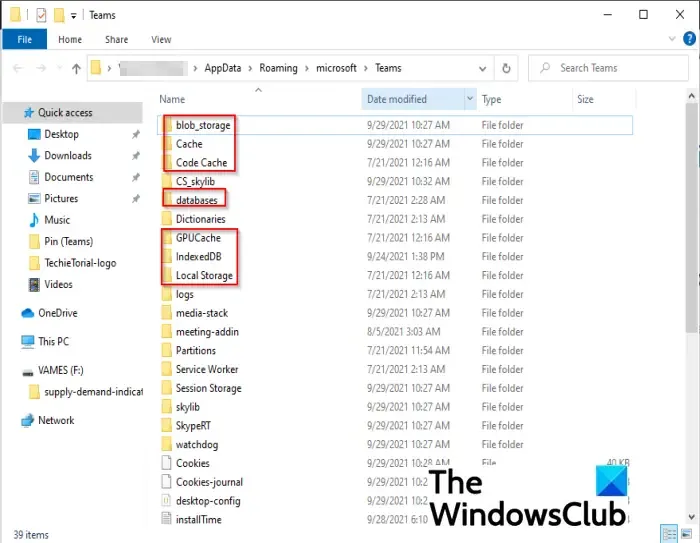
Wszystkie aplikacje przechowują pamięci podręczne, a te pamięci podręczne mają tendencję do uszkodzenia. Możemy stawić czoła tej samej sytuacji, dlatego zamierzamy wyczyścić pamięć podręczną Microsoft Teams i są to następujące kroki:
- Kliknij Win + R, aby otworzyć okno dialogowe Uruchom.
- Wykonaj polecenie wymienione poniżej i naciśnij przycisk Enter:
%appdata%\Microsoft\teams - Otwórz następujące foldery, a następnie wyczyść całą ich zawartość.
- pamięć podręczna aplikacji\pamięć podręczna
- blob_storage
- Pamięć podręczna
- bazy danych
- Pamięć podręczna GPU
- Indeksowana baza danych
- Lokalny magazyn
- tmp
- W końcu uruchom ponownie system i uruchom Microsoft Teams.
Jeśli Microsoft Teams nadal wyświetla kod błędu CAA30194, przejdź do rozwiązań wymienionych poniżej.
3] Usuń pliki JSON
Pliki JSON to pliki firmy Microsoft, które zawierają wszystkie informacje dotyczące konfiguracji, autoryzacji, ustawień itd. Dlatego jeśli ulegną uszkodzeniu, z pewnością będziemy mieć problemy z logowaniem. W takim przypadku musimy usunąć pliki, a po ponownym otwarciu pliku
Oto jak je usunąć:
- Bardzo ważne, poprawnie zamknij aplikację, a następnie naciśnij Win + R, aby otworzyć okno dialogowe Uruchom.
- Teraz wykonaj następujące polecenie:
%appdata%\Microsoft\teams - Znajdź i wybierz wszystkie pliki z rozszerzeniem . json , a następnie odinstaluj je.
Po usunięciu tych plików uruchom ponownie Teams, ponieważ spowoduje to ponowne wygenerowanie plików JSON i spróbuj użyć aplikacji. Mamy nadzieję, że to zadziała, a jeśli nie, zobacz następne rozwiązanie.
4] Włącz funkcję TLS w opcji Internet

Spróbuj włączyć funkcję TLS w opcji Internet. Zapobiegnie to zerwaniu połączenia przez urządzenie, zapewniając bezpieczne połączenie podczas przesyłania danych.
Oto jak włączyć TLS:
- Przejdź do paska wyszukiwania, wpisz i wybierz Opcje internetowe z wyskakującego panelu.
- Kliknij kartę Zaawansowane i przejdź do sekcji Zabezpieczenia.
- Sprawdź, czy protokoły TLS 1.0, TLS 1.1, TLS 1.2 i TLS 1.3 są włączone, a jeśli są wyłączone, włącz je.
- Na koniec wybierz przycisk OK, aby zapisać zmiany.
Uruchom Microsoft Teams, aby sprawdzić, czy problem nadal występuje
5] Wyłącz VPN
Klient VPN i serwery proxy mogą powodować utrudnienia w połączeniu między serwerem Teams a komputerem klienckim Windows 11/10. W rezultacie nie będziemy mogli uzyskać dostępu do Teams, więc wyłącz lub odinstaluj oprogramowanie VPN albo usuń serwer proxy z urządzenia. Po zakończeniu sprawdź, czy logowanie do Teamu jest możliwe, czy nie.
6] Ponownie zainstaluj aplikację Teams
Czasami problem leży w instalacji, przez co wszelkie metody rozwiązywania problemów inne niż ponowna instalacja aplikacji nie będą działać. W tym rozwiązaniu zamierzamy odinstalować aplikację, usunąć folder AppData, a następnie zainstalować ją ponownie.
Po odinstalowaniu aplikacji kliknij Win + R, aby otworzyć okno dialogowe Uruchom. Wpisz %appdata% , naciśnij przycisk Enter, a następnie przeszukaj foldery Teams. Kliknij go prawym przyciskiem myszy i wybierz opcję Odinstaluj. Po wykonaniu tej czynności uruchom ponownie komputer i zainstaluj nową kopię aplikacji.
7] Użyj wersji internetowej
Błąd CAA30194 występuje głównie w komputerowej wersji Teams. Dlatego jeśli powyższe rozwiązania wydają się nieskuteczne, sugerujemy uruchomienie internetowej wersji aplikacji. Aby uzyskać do niego dostęp, przejdź do Teams na stronie Teams.microsoft.com, zaloguj się na konto i kontynuuj.
Mamy nadzieję, że to wykona pracę za Ciebie.
Jak naprawić błąd pobierania Microsoft Teams?
Jeśli aplikacja Microsoft Teams nie pobierze plików , sprawdź uprawnienia do plików oraz zwróć uwagę na nieprawidłowe znaki w ścieżce pliku.



Dodaj komentarz